So beheben Sie, wenn Netflix in Virgin Media keine Verbindung herstellt
Andere Nützliche Anleitung / / August 05, 2021
Wir alle lieben es, Fernsehsendungen und Filme auf Netflix zu sehen, sei es, um unsere Zeit zu vertreiben oder um Spaß zu haben. Wir alle lieben es, Netflix zu spielen. Die Leute benutzen Netflix, um Fernsehsendungen auf unserem Handy, auf Laptops und auf einigen Fernsehern anzusehen. Viele von Ihnen haben den Namen Virgin Media gehört. Nun, es ist einer der größten Internet- und Breitbanddienstanbieter in Großbritannien.
Viele Virgin Media-Benutzer haben jedoch Probleme mit der Konnektivität von Netflix gemeldet. Angenommen, Sie haben auch das gleiche Problem, dann brauchen Sie sich keine Sorgen zu machen. Dieser Leitfaden ist exklusiv für Sie. Heute werden wir das Problem beheben, dass Netflix in Virgin Media keine Verbindung herstellt. Befolgen Sie einfach alle Anweisungen richtig.
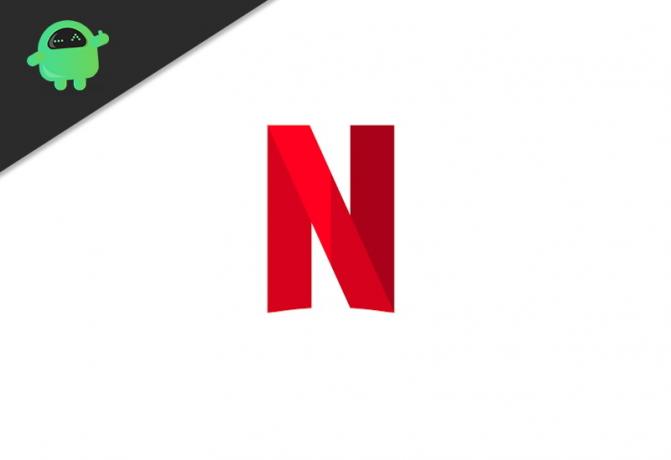
Wie kann ich das Problem beheben, wenn Netflix in Virgin Media keine Verbindung herstellt?
Es gibt viele Probleme, die beim Herstellen einer Verbindung zu Netflix in Virgin Media zu Problemen führen können. Dieses Problem kann aufgrund einer schlechten Internetverbindung, eines ISP oder nur aufgrund von Netflix auftreten.
Aber Sie müssen sich keine Sorgen mehr machen. Da dieses Problem weit verbreitet ist, geben wir Ihnen alle möglichen Lösungen, um dieses Problem zu beheben. Beginnen wir also mit einigen einfachen Methoden.
Methode 1: Setzen Sie Ihren Webbrowser zurück
Sie können versuchen, dieses Problem zu beheben, indem Sie Cookies, Daten und den Cache Ihres Webbrowsers löschen. Wenn Ihnen das Zurücksetzen Ihres Browsers nicht hilft, probieren Sie diese beiden Optionen aus:
- Verwenden Sie einen anderen Webbrowser
- Wechseln Sie zur inkognito oder privaten Registerkarte

Sie können auch versuchen, Netflix zu installieren und zu deinstallieren, wenn seine Anwendung das Problem verursacht.
Methode 2: Aktualisieren Sie Windows und Treiber korrekt
Dieses Problem kann auch aufgrund der veralteten Version von Windows oder einiger seiner Treiber auftreten. Es wird empfohlen, die aktualisierte Version von Windows oder Windows-Treibern zu verwenden. Sie können sie in der Windows-Update-Einstellung oder im Geräte-Manager überprüfen.
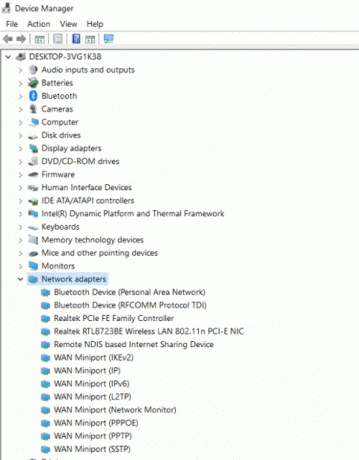
Vergessen Sie in der Zwischenzeit nicht, Ihre Netzwerktreiber zu überprüfen. In den meisten Fällen verursachen veraltete Netzwerktreiber netzwerkbezogene Probleme auf dem PC oder Laptop. Versuchen Sie also, sie zuerst zu aktualisieren und zu installieren.
Methode 3: Verwenden Sie ein Ethernet-Kabel anstelle von WLAN
Eine andere Lösung, um dieses Problem zu beheben, besteht darin, Ihr drahtloses Netzwerk zu überprüfen. Wir empfehlen Ihnen, ein Ethernet-Kabel anzuschließen, anstatt WLAN zu verwenden. Versuchen Sie nach diesem Vorgang erneut, auf Netflix zuzugreifen.

Alternativ können Sie auch versuchen, Probleme mit Ihrer WLAN- oder Ethernet-Verbindung zu beheben.
Methode 4: Aktivieren Sie den Modemmodus in Virgin Media
Wenn die oben genannte Lösung für Sie nicht funktioniert, wechseln Sie in Virgin Media Hub in den Modemmodus. Dazu müssen Sie den Router-Modus auf den Modem-Modus einstellen. Führen Sie die folgenden Schritte aus, um den Modemmodus zu aktivieren:
- Verbinden Sie zunächst Ihr Gerät mit Hub 3. Wir empfehlen Ihnen, dies mit einem Ethernet-Kabel zu tun.
- Geben Sie zweitens 192.168.0.1 in Ihren Browser ein und öffnen Sie das Konfigurationsfenster Ihres Hub 3.
- Melden Sie sich jetzt an und wechseln Sie in den Modem-Modus.
- Aktivieren Sie am Ende den Modemmodus aktivieren und tippen Sie auf Änderungen übernehmen.
Folglich wird der Konfigurationsstatus des Modus in Modem geändert.
Methode 5: Konfigurieren Sie die DNS-Einstellungen
Wenn Sie mit dem Problem des reduzierten Webladens konfrontiert sind, ist es am besten, die DNS-Server zu wechseln. Da wir alle wissen, dass Netflix eine Streaming-Website ist, werden mehr Daten verwendet.
Es ist daher besser, Ihren DNS-Server zu ändern, da Virgin Media Ihren DNS-Server automatisch in seine IP-Adressen umwandelt.

Wir empfehlen Ihnen, Ihre Server auf Cloudflare-, Google Public DNS- und OpenDNS-Server zu ändern.
Methode 6: Stellen Sie eine Verbindung zu einem VPN-Dienst her
Da dieses Konnektivitätsproblem auch auftreten kann, wenn ein Problem mit dem ISP vorliegt. Mittlerweile gibt es viele ausgezeichnete VPN-Dienste. Sie können sie verwenden, um einige Verknüpfungsprobleme zu lösen. Mithilfe von VPN können Sie Ihren Netzwerkverkehr davon abhalten, auf Virgin Media zuzugreifen.
Fazit
Zusammenfassend ging es in diesem Artikel ausschließlich um die Behebung des Konnektivitätsproblems von Netflix in Virgin Media. Wir haben einige Lösungen zur Behebung dieses Problems erwähnt. Obwohl es keine richtige Lösung gibt, ist dies im Vereinigten Königreich ein häufiges Problem. Darüber hinaus versuchen der Kundensupport und die Mitarbeiter von Virgin Media kontinuierlich, Ihr Problem zu lösen. Wir hoffen, dass die zuvor genannten Lösungen sicherlich für Sie funktionieren.
Die Wahl des Herausgebers:
- Abrufen des Netflix-Fehlercodes NW-1-19 in Xbox One: Beheben?
- Netflix MOD APK 7.61.0 - Premium Unlocked Version 2020
- So beheben Sie den Netflix-Fehlercode M7034
- So beheben Sie den Netflix-Fehlercode F7053 1803 unter Chrome oder Mozilla Firefox
- Beheben Sie Samsung Video DRM-Fehler für Amazon, Netflix, my5 und andere?
Rahul ist ein Informatikstudent mit einem massiven Interesse an technischen und Kryptowährungsthemen. Er verbringt die meiste Zeit damit, entweder zu schreiben oder Musik zu hören oder unbekannte Orte zu bereisen. Er glaubt, dass Schokolade die Lösung für all seine Probleme ist. Das Leben passiert und Kaffee hilft.



